命令行清理c盤垃圾,在電腦使用過程中,C盤的垃圾文件會逐漸積累,占用寶貴的存儲空間,影響係統的運行速度,為了解決這個問題,我們可以通過使用命令行來清理C盤中的垃圾文件。CMD命令是Windows係統中的一個強大工具,它可以以文本方式執行各種操作,包括清理垃圾文件。通過詳細了解和掌握這些CMD命令,我們可以輕鬆高效地清理C盤垃圾,提升電腦的性能和響應速度。
步驟如下:
1.打開運行窗口
在運行窗口中輸入【cmd】,並點擊確定。
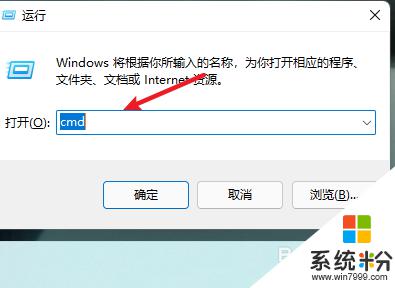
2.輸入指定
在頁麵中輸入cleanmgr並回車。
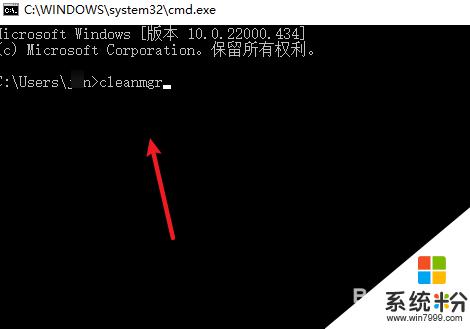
3.選擇驅動器
選擇C盤後,點擊確定。
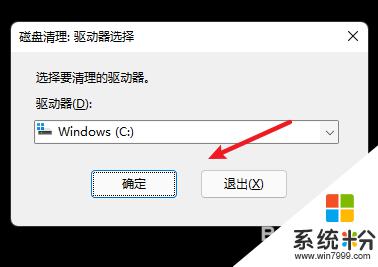
4.點擊確定
選擇文件,點擊【確定】並刪除。
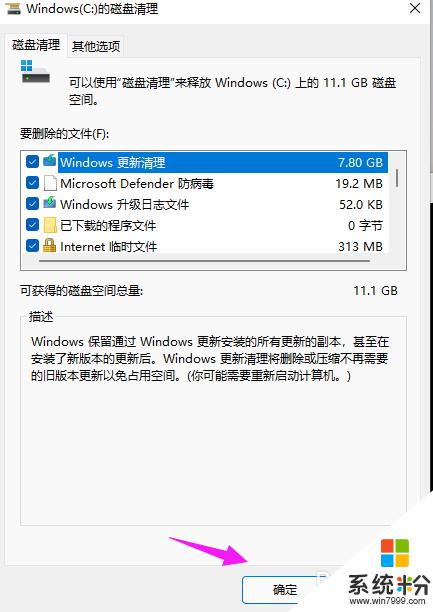
這就是命令行清理C盤垃圾的全部內容,如果你遇到這種情況,你可以根據以上步驟解決問題,非常簡單快速。
電腦軟件相關教程